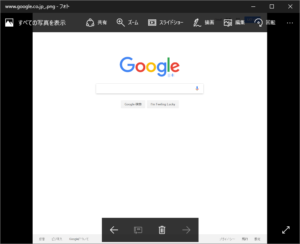
これがその「フォト」アプリ。
と、言うわけでWindows10でも以前のフォトビューアーを使う方法。スタートメニューとか検索なんかでは出てこないけど、アプリとしては残っているのでそれを呼び出すようにしてみた。関連付けを変えようとすると、レジストリをゴリゴリにいじる必要があったりするので、あまり何の設定をしているのかよくわからないような方法を取らずにシンプルにバッチファイルで呼び出す方法。バッチファイルの内容は以下の一行だけなので、これを例えばPhotoViewer.batとしてどこかに保存しておく。このバッチファイルに画像ファイルをドラッグ&ドロップすればフォトビューアーで開くことが出来る。
PhotoViewer.batstart %SystemRoot%\System32\rundll32.exe "%ProgramFiles%\Windows Photo Viewer\PhotoViewer.dll", ImageView_Fullscreen %~1
これだけだと、いささか使い勝手もよくないので、もう少し手を加えるとすれば、右クリックの「送る」メニューに追加するのがお手軽。ファイル名を指定して実行で"shell:sendto"と入力してEnterを押す。
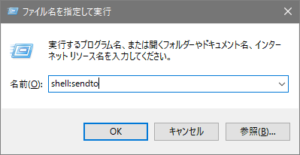
これのショートカットキーはWindowsキー+R
開いたフォルダに、上で作ったバッチファイルのショートカットを作成する。設定はこれだけ。
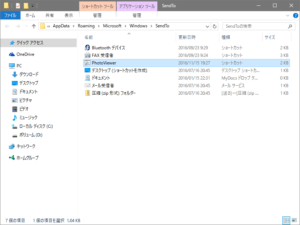
ここではPhotoViewerと言うショートカットの名前にしたけど、もちろんフォトビューアーでも任意の名前でいい。
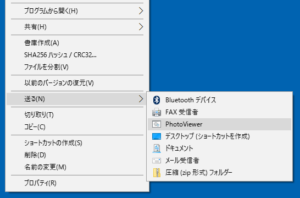
画像ファイルを右クリックして「送る」メニューにフォトビューアーで開くショートカットが追加されているので、それを選択する。
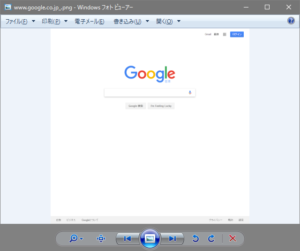
こんな感じで、無事フォトビューアーで開くことが出来るようになる。
- この記事で書かれている製品やソフトについて
- Windows10 Pro 64ビット